3.3.3 Konfigurera en kampanj med meddelanden i appen
Logga in på Adobe Journey Optimizer på Adobe Experience Cloud. Klicka på Journey Optimizer.
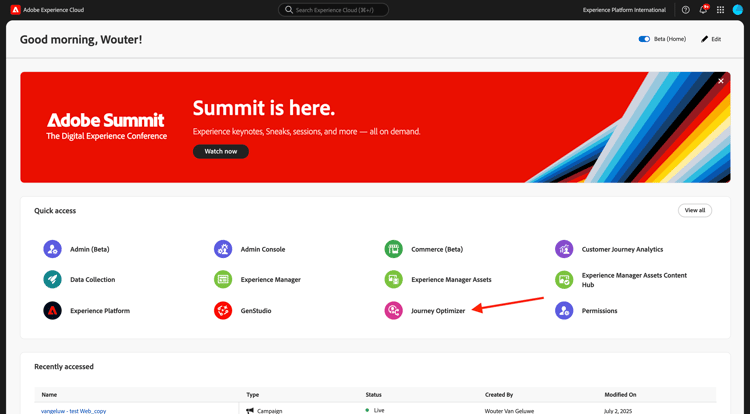
Du omdirigeras till vyn Hem i Journey Optimizer. Kontrollera först att du använder rätt sandlåda. Sandlådan som ska användas kallas --aepSandboxName--. Du kommer sedan att vara i vyn Hem i din sandlåda --aepSandboxName--.

Kanalkonfiguration för meddelanden i appen 3.3.3.1
Gå till Kanaler på den vänstra menyn och välj sedan Kanalkonfigurationer. Klicka på Skapa kanalkonfiguration.
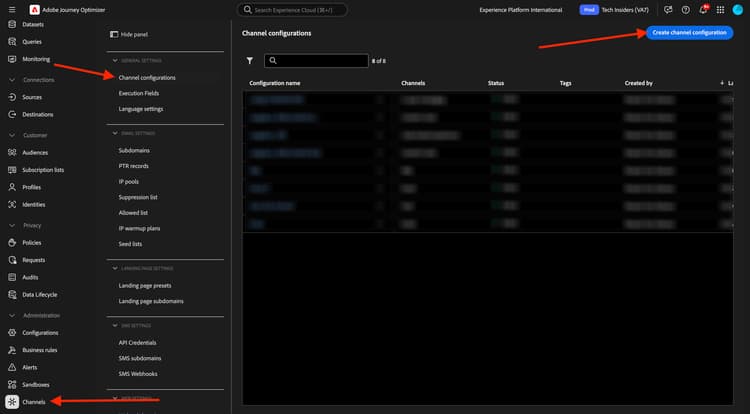
Ange namnet: --aepUserLdap--_In-app_Messages, markera kanalen Meddelanden i appen och aktivera sedan plattformarna Webb, iOS och Android.
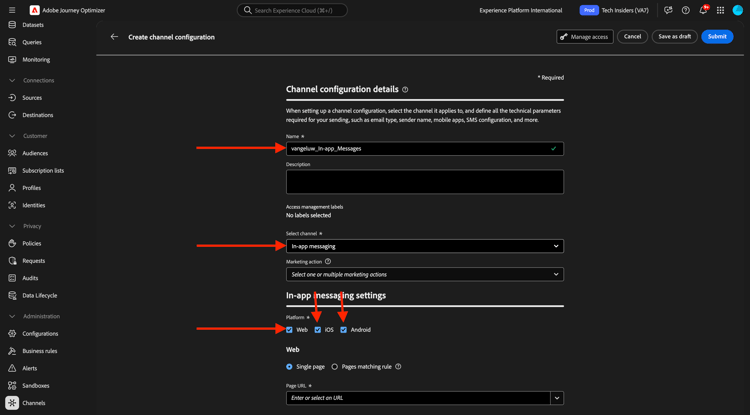
Bläddra ned, du borde se det här.
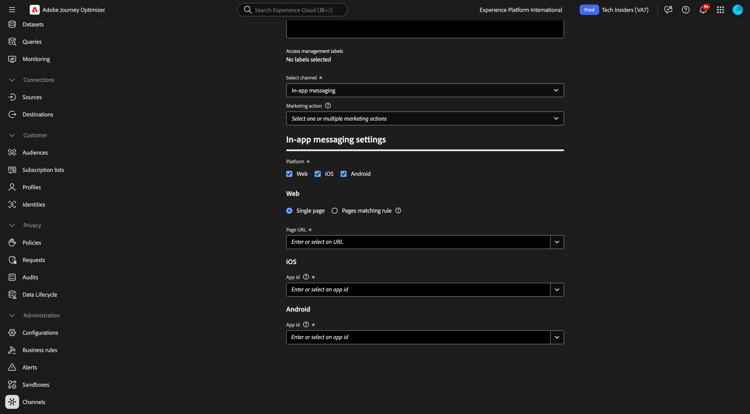
Kontrollera att En sida är aktiverad.
För Webben anger du URL-adressen till webbplatsen som skapades tidigare som en del av modulen Komma igång som ser ut så här: https://dsn.adobe.com/web/--aepUserLdap---XXXX. Glöm inte att ändra XXXX till webbplatsens unika kod.
Ange för iOS och Androidcom.adobe.dsn.dxdemo.

Bläddra uppåt och klicka på Skicka.
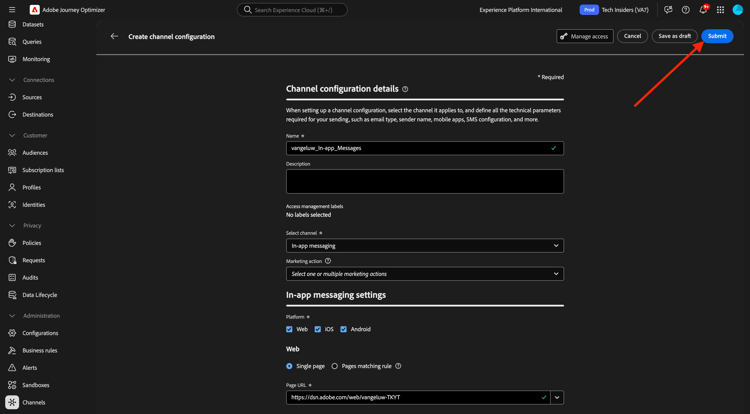
Kanalkonfigurationen är nu klar att användas.
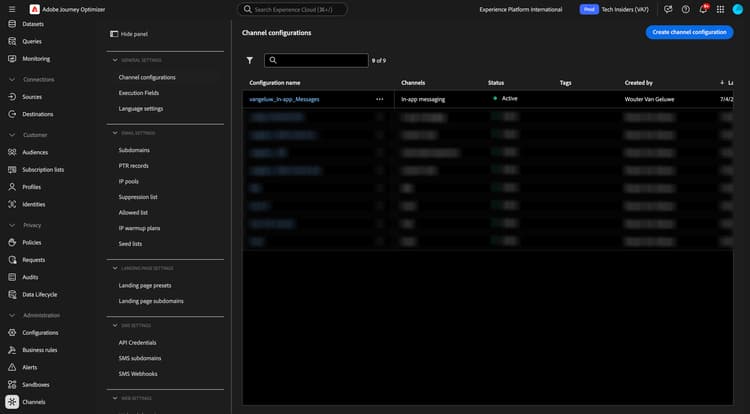
3.3.3.2 Konfigurera en schemalagd kampanj för meddelanden i appen
Gå till Kampanjer på den vänstra menyn och klicka sedan på Skapa kampanj.
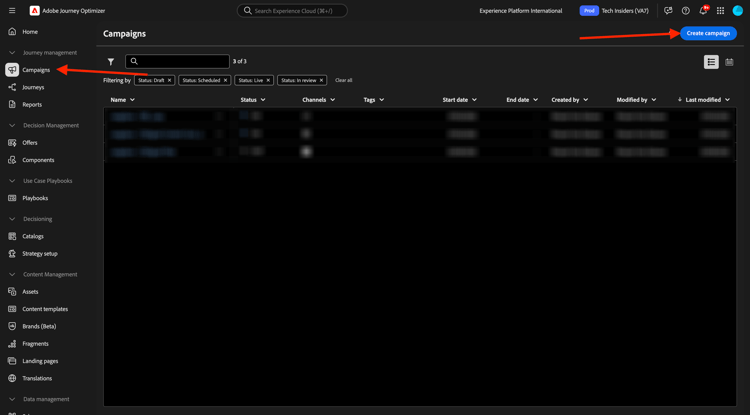
Välj Schemalagd - Markering och klicka sedan på Skapa.

Ange namnet --aepUserLdap-- - CitiSignal Fiber Max och klicka sedan på Åtgärder.
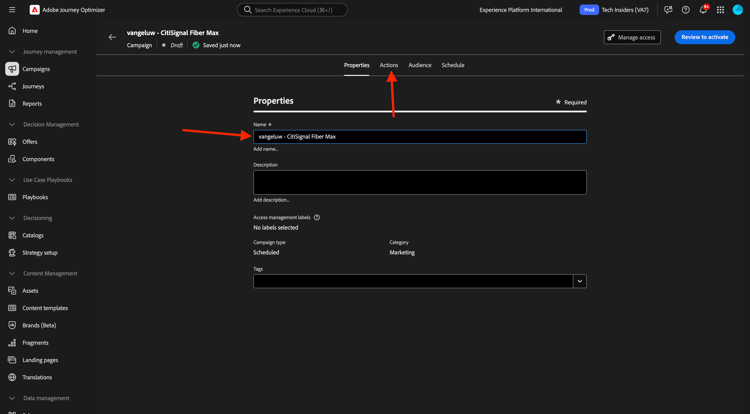
Klicka på + Lägg till åtgärd och välj sedan Meddelande i programmet.
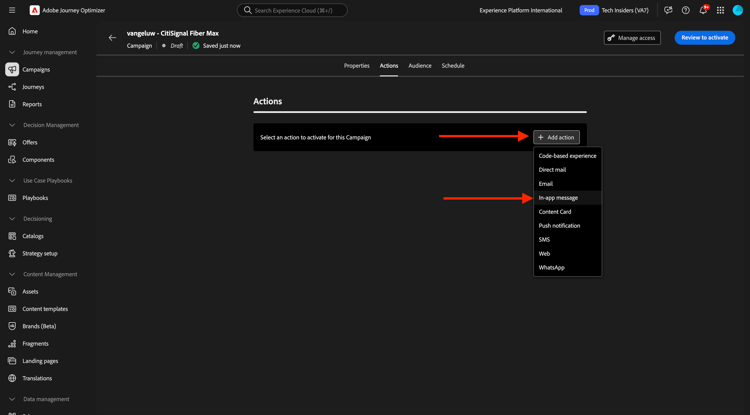
Välj den konfiguration av meddelandekanal i appen som du skapade i föregående steg, med namnet: --aepUserLdap--_In-app_Messages. Klicka på Redigera innehåll.
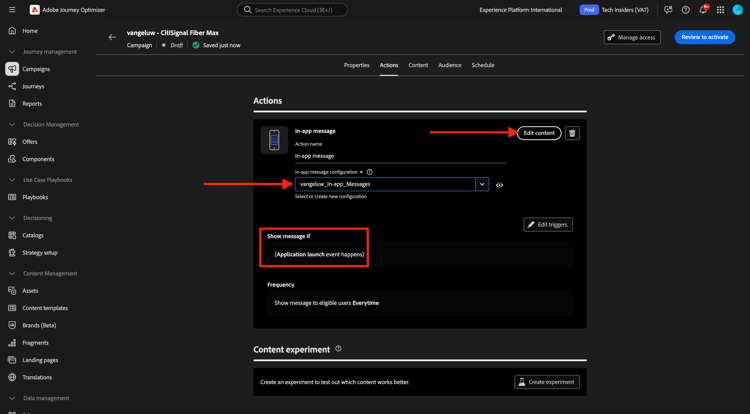
Du borde se det här då. Klicka på Modal.
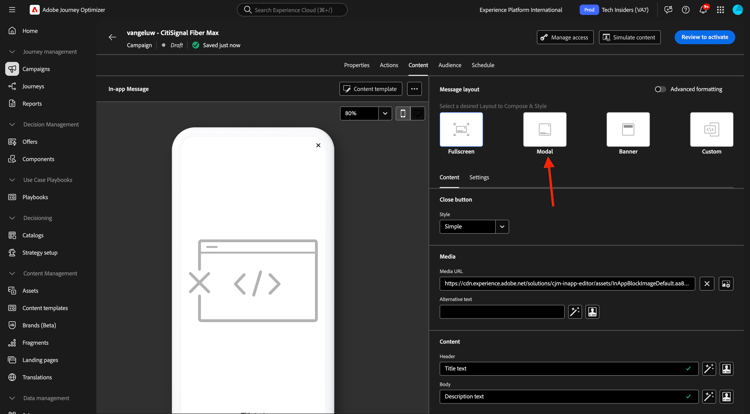
Klicka på Ändra layout.

Klicka på ikonen Media URL om du vill välja en resurs från AEM Assets.
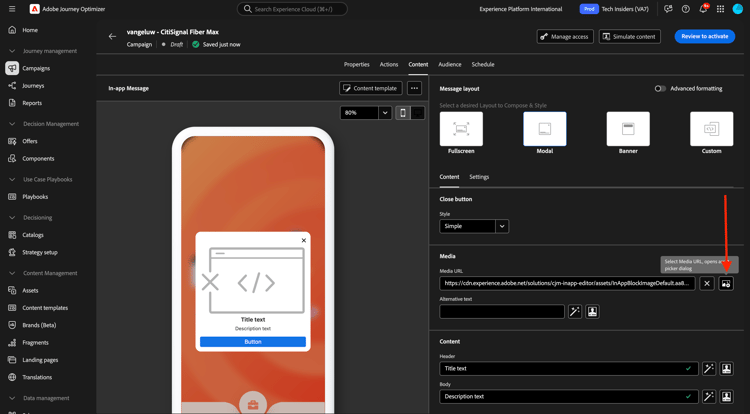
Gå till mappen citisign-images och välj bildfilen neon-rabbit.jpg. Klicka på Markera.
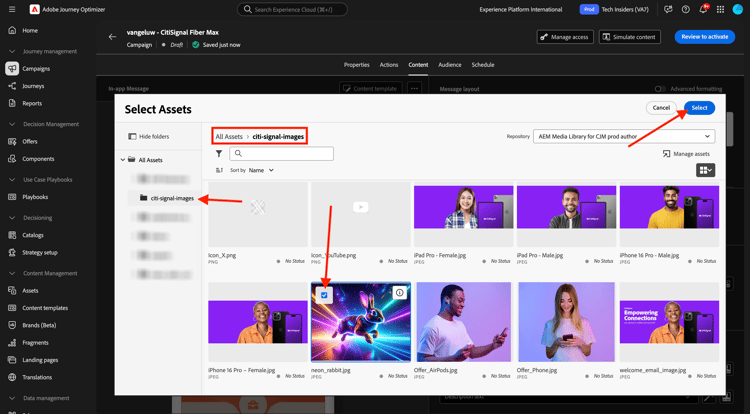
Använd för texten HeaderCitiSignal Fiber Max.
Använd för texten BrödtextConquer lag with Fiber Max.
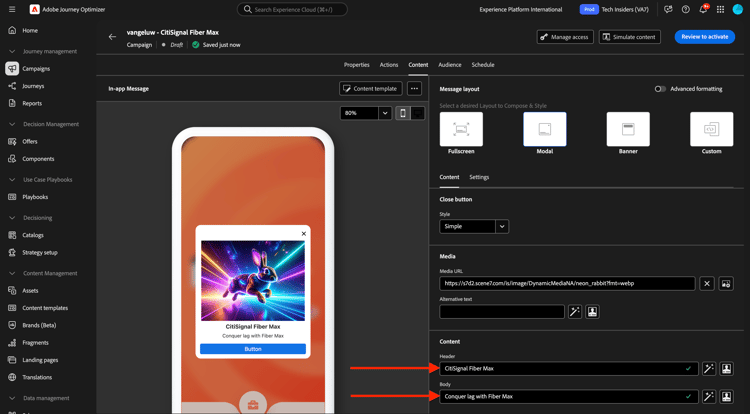
Ställ in texten Knapp 1 på: Go to Plans.
Ange target till com.adobe.dsn.dxdemo://plans.
Klicka på Granska för att aktivera.
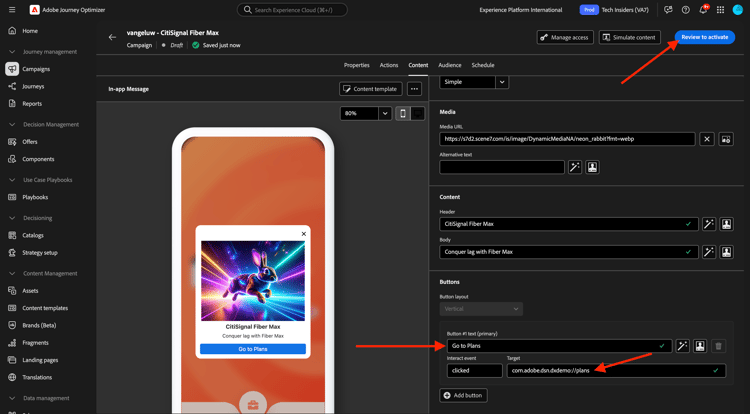
Klicka på Aktivera.

Statusen för din kampanj är nu inställd på Aktivera. Det kan ta några minuter innan kampanjen är aktiv.
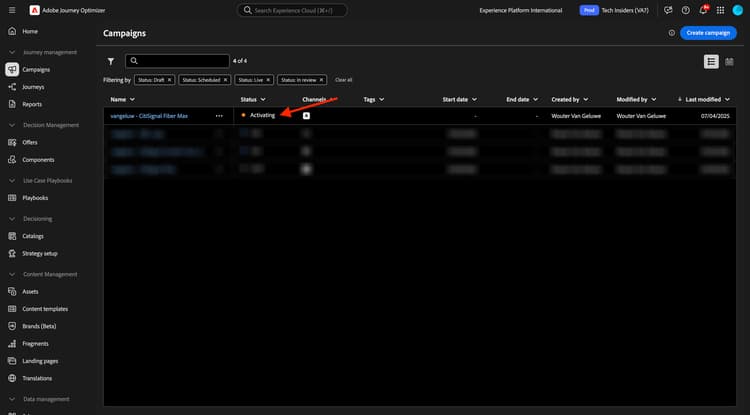
När statusen har ändrats till Live kan du testa din kampanj.
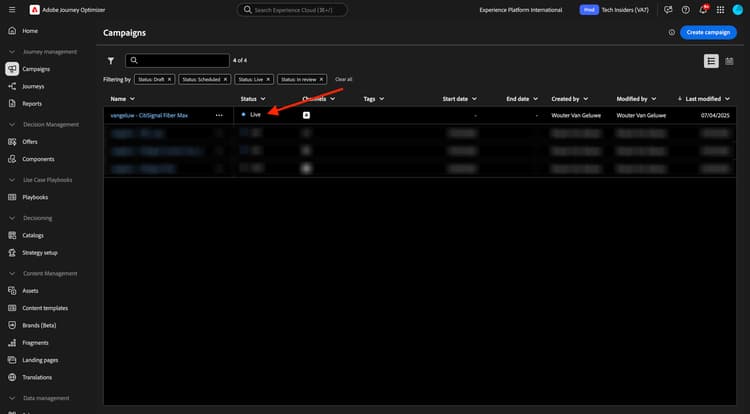
3.3.3.3 Testa din kampanj för meddelanden i appen på mobilen
Öppna appen på din mobila enhet. Det nya meddelandet i appen visas när du har startat appen. Klicka på knappen Gå till planer.
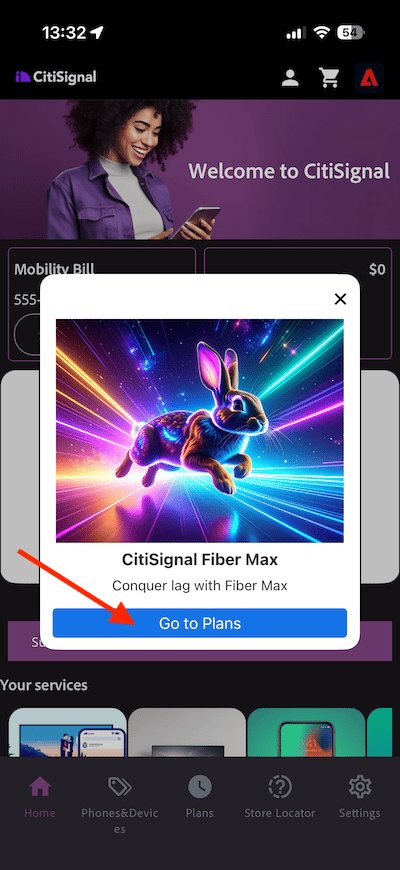
Du dirigeras sedan till sidan Planer.
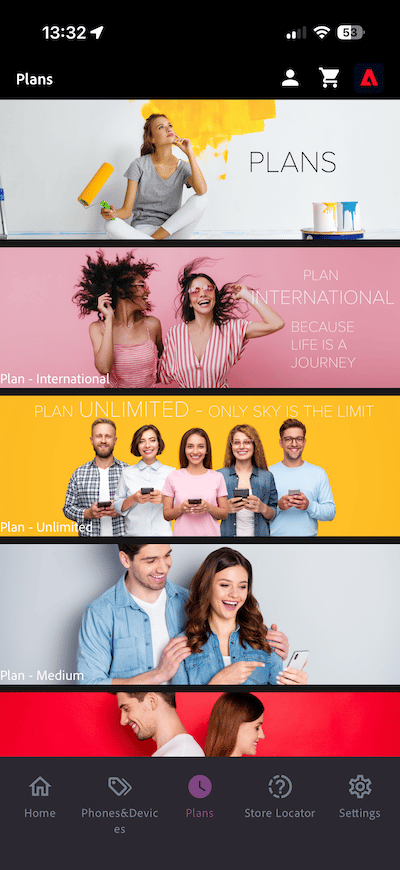
Nästa steg
Gå till Sammanfattning och förmåner
Gå tillbaka till Adobe Journey Optimizer: Push och In-app Messages
Gå tillbaka till Alla moduler